Ещё каких-то 10 лет назад календари, записные книжки/ежедневники, дневники были неотъемлемой частью жизни человека, так как, по сути, содержали в себе большую часть его жизнедеятельности. Список дел, важные встречи, дни рождения родственников, всё это отмечалось на страницах, с довольно банальной целью – не забыть!

С появлением смартфонов и их последующей заменой большой части бумажных принадлежностей, что-либо забыть стало намного сложнее, так как существует огромное количество различного рода программного обеспечения, которое не только сможет напомнить вам о важном запланированном событии, но и при необходимости самостоятельно поздравит кого-либо с днём рождения, запишется на приём или отменит его, или отправит важное сообщение кому-либо.
Возможности современного программного обеспечения действительно впечатляют. А с правильным подходом к их настройке и дальнейшему использованию можно невероятным образом автоматизировать большую часть ежедневных рутинных обязанностей.
В рамках настоящей статьи разбору подлежит один из самых полезных инструментов, функционал которого пригодиться абсолютно каждому – это «Google-календарь». Один из лучших планировщиков, который доступен на всех современных платформах.
Приступим.
Содержание
- 1 Как открыть и настроить
- 2 Планирование мероприятий
- 3 Создание напоминаний и задач
- 4 Предоставление доступа
- 5 Заключение
Как открыть и настроить
Итак, так как данный сервис предоставляется компанией «Google», для работы в нём потребуется активная учётная запись, создать которую проблем не составит.
Для мобильных устройств приложение «Календарь» доступно для скачивания в соответствующих магазинах, а для того, чтобы открыть сервис на компьютере под управлением операционной системы Windows, необходимо посетить сайт «https://calendar.google.com» или открыть его через раздел с виджетами.
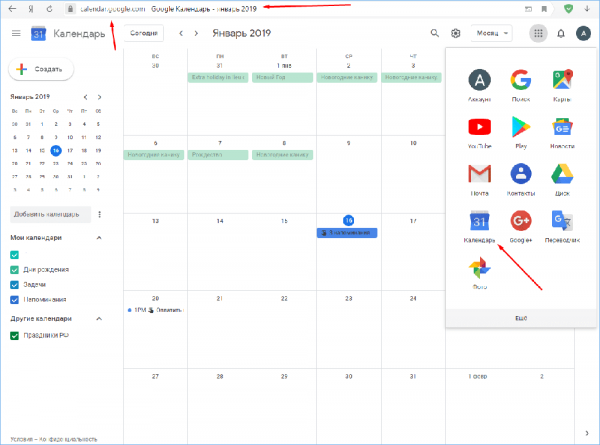
Для максимального удобства следует разделить рассматриваемый функционал на несколько основных разделов:
- Планирование мероприятий.
- Создание напоминаний.
- Предоставление доступа к своему календарю.
Стоит отметить, что максимальный эффект от применения данного программного обеспечения достигается при использовании нескольких сервисов Google. Например, очень хорошо себя показывает связка – «Gmail-Keep-Tasks-Calendar», прекрасно дополняя функционал друг друга, выводя конечный результат на новый качественный уровень.
Предположим, что вы забронировали столик в ресторане или приобрели билет на самолёт, используя для подтверждения свою электронную почту (gmail). Имеющаяся синхронизация между сервисами позволит приложению «Calendar» автоматически распознать установленное время рейса или посещения ресторана и своевременно вас об этом оповестить.
Подобная информированность Google о вашей жизни вызывает у многих двоякое впечатление, так как создаёт некую картину «всемирного заговора» и «всемирной слежки».
Спорить с подобными теориями или подтверждать их просто бессмысленно, ничего дельного из этого всё равно не выйдет.
Всё зависит от самого человека и от степени открытости его жизни. Многие, особенно европейские и заокеанские, пользователи целиком и полностью доверяют все подробности своей жизни IT-компаниям, при этом не заботясь о том, что именно те смогут сделать с полученной информации.
Стоит ли беспокоиться об этом, используя «Google Calendar»? Вопрос неоднозначный, и у каждого на него будет свой вариант ответа.
Подобное отступление от темы было крайне важно осуществить, так как упомянутые теории всё чаще стали тяготить умы пользователей электронных гаджетов.
Но если постоянно оглядываться назад, будет ли время на то, чтобы посмотреть вперёд? Вот ещё один вопрос, над ответом на который стоит подумать.
А сервисы от компании «Google» как раз и позволяют взглянуть в будущее и запланировать список дел на многие месяцы вперёд. Безусловно, это функционально, интересно и крайне удобно.
Планирование мероприятий
Для того чтобы создать новое мероприятие, достаточно кликнуть по нужной дате левой кнопкой мышки по нужной дате (или нажать на кнопку «+Создать», которая располагается с левой стороны экрана) и ввести основные параметры создаваемого события:

- «Наименование».
- «Тип события» – это «Мероприятие», «Напоминание» или «Задача».
- «Дата и время».
Нажмите на кнопку «Другие параметры» для введения дополнительных сведений о мероприятии:
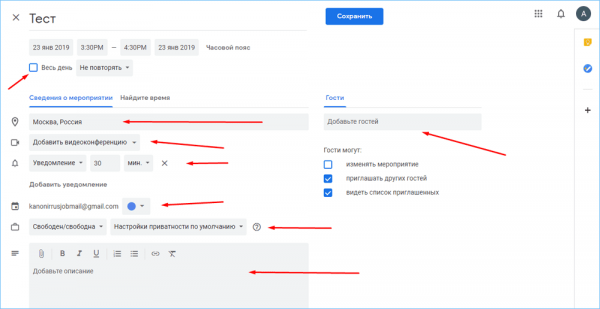
- «Место проведения».
- «Видеоконференция».
- «Уведомление», позволяет выбрать временные интервалы, по истечению которых пользователь и участники будут получать уведомления/напоминания.
- «Статус и приватность» – общедоступное ли созданное мероприятие или личное.
- «Добавить описание».
- «Гости» – позволяет пригласить участников, имеющихся в списке контактов в gmail.
Созданное событие в любой момент может быть изменено, а также можно вручную отправить приглашение/уведомление для «Гостей».
Подобные приглашения будут отображаться у зарегистрированных пользователей непосредственно в окне сервиса, где он может выбрать один из нескольких вариантов ответа.
Создание напоминаний и задач
Все манипуляции осуществляются аналогичным образом, и так как данные напоминания и задача не предусматривают расширенные сведения, все данные вводятся непосредственно в открывшееся мини окно.


Стоит понимать, что более обширные настройки напоминаний и задач доступны в отдельных приложения, это «Google Keep» и «Google Tasks» соответственно.
Отдельное следует отметить, что для того чтобы добавить день рождения кого-либо, требуется добавить пользователя в «Google Контакты» и данный знаменательный день автоматически отобразиться в вашем календаре.
Предоставление доступа
В рассматриваемом сервисе предоставляется возможность открыть доступ к календарю для других пользователей и даже для тех, кто не имеет активного аккаунта «Google».
Для этого:
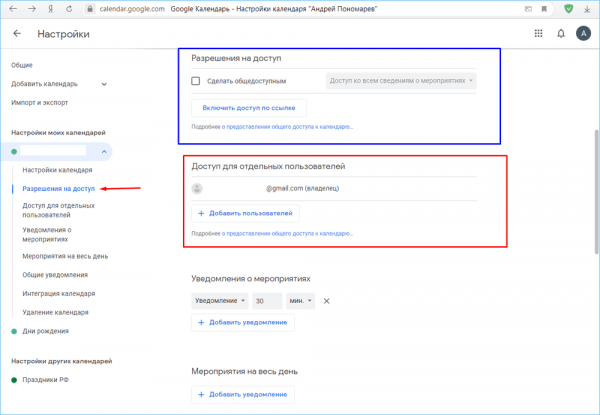
- Нажмите на кнопку «Параметры», которая находятся рядом с именем вашего календаря.
- Выберите строку «Настройки и общий доступ».
- В разделе «Разрешение на доступ» выберите один из нескольких предложенных вариантов:
- «Сделать общедоступным».
- «Доступ для отдельных пользователей».
- Для того чтобы пользователь без аккаунта получил доступ, выберите первый варианты и нажмите на кнопку «Включить доступ по ссылке».
Данный функционал крайне полезный для офисных работников, осуществляющих свою деятельность в группе, где важно понимать, чем и когда занят коллега, когда у него выходной и свободен ли он в настоящий момент.
Заключение
Как видно из вышеизложенного, работа с сервисом «Google календарь» не отличается высокой сложностью, это же относится и к мобильным устройствам iOS и Android.





